Ako vykonať nastavenie bezdrôtovej siete LAN pomocou pripojenia WPS (Macintosh)
Identifikátor najčastejšej otázky: 8200572500
Dátum vydania: 25 augusta 2009
Riešenie:
Pred pripojením zariadenia k sieti sa uistite, či je nakonfigurovaný počítač a prístupový bod alebo smerovač a či je počítač pripojený k sieti.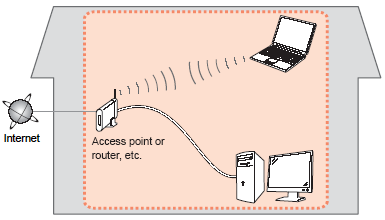
Poznámky k sieťovému pripojeniu
- Konfigurácia, funkcie smerovača, inštalačné postupy a nastavenia zabezpečenia sieťového zariadenia sa líšia v závislosti od prostredia vášho systému. Podrobné informácie nájdete v používateľskej príručke k zariadeniu alebo kontaktujte výrobcu zariadenia.
- Pri inštalácii v kancelárii sa obráťte na svojho správcu siete.
- Ak sa pripojíte k sieti, ktorá nie je zabezpečená bezpečnostnými prostriedkami, vystavujete sa riziku zverejnenia svojich osobných informácií tretej strane.
- Zariadenie nemožno používať s použitím káblového a bezdrôtového pripojenia súčasne.
- Ak sa zobrazí chybová správa alebo ak máte problémy so sieťovým pripojením, pozrite si vytlačenú príručku: Riešenie problémov nastavenia siete.
POZNÁMKA
- Ak chcete zariadenie použiť na ďalších počítačoch (po jeho pripojení k prvému počítaču), pozrite si časť [ Ako vykonať nastavenie bezdrôtovej siete LAN tak, aby ostatné počítače mohli zdieľať tú istú tlačiareň (Macintosh) ] a dokončite nastavenie na týchto počítačoch.
[ Wireless Connection/Bezdrôtové pripojenie ]
Pripojte sa k sieťovému prostrediu cez bezdrôtové pripojenie.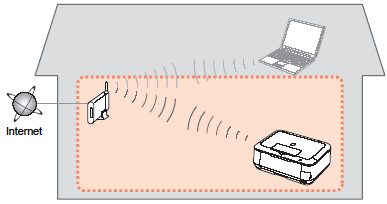
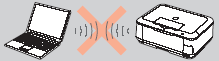
Pripojenie „Ad-hoc“, ktoré vytvára priame pripojenie k počítaču prostredníctvom bezdrôtového pripojenia bez použitia prístupového bodu, nie je podporované.
Uistite sa, že ste prístupový bod pripravili.
Bezdrôtové nastavenie pomocou WPS (Wi-Fi Protected Setup/Nastavenie ochrany Wi-Fi)
1. Pomocou rolovacieho kolieska [Easy-Scroll Wheel] (A) vyberte položku [Settings/Nastavenia] a potom kliknite na tlačidlo [OK].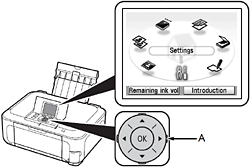
2. Vyberte položku [Wireless LAN setup/Nastavenie bezdrôtovej siete LAN] a stlačte tlačidlo [OK].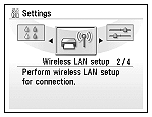
3. Vyberte položku [Yes/Áno] a stlačte tlačidlo [OK].
Keď je bezdrôtové pripojenie aktivované, kontrolka Wi-Fi (B) bude svietiť namodro.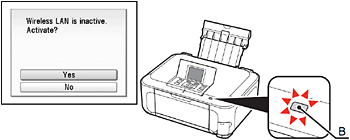
4. Vyberte položku [WPS settings/Nastavenia pripojenia WPS] a stlačte tlačidlo [OK].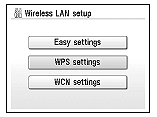
5. Vyberte položku [Push button method/Metóda tlačidla] a stlačte tlačidlo [OK].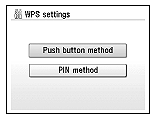
6. Stlačte tlačidlo [OK].
POZNÁMKA
- Ak chcete pre nastavenie použiť metódu kódu PIN, vyberte v kroku 5 položku [PIN method/Metóda PIN] a stlačte tlačidlo [OK]. Podľa pokynov na obrazovke obsluhujte zariadenie a prístupový bod. Po dokončení nastavenia sa zobrazí obrazovka dokončenia. Stlačením tlačidla [OK] sa vráťte na obrazovku [Settings/Nastavenia]. Ak sa inštalácia nedokončí v priebehu 10 minút, zobrazí sa chyba vypršania limitu. Ak sa zobrazí obrazovka chyby uplynutia času, stlačte tlačidlo [OK], potom znovu vykonajte nastavenie a zadajte nový kód PIN zobrazený na obrazovke k prístupovému bodu. Ak sa zobrazí iná chyba, prečítajte si vytlačenú príručku: Riešenie problémov nastavenia tlače.
7. Keď je prístupový kód pripravený, stlačte tlačidlo [OK] na zariadení a v priebehu 2 minút stlačte tlačidlo [WPS] na prístupovom bode.
Počas vyhľadávania prístupového bodu bude kontrolka [Wi-Fi] (modrá) blikať.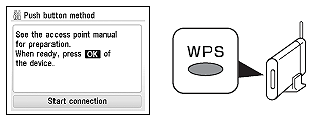
8. Keď sa zobrazí obrazovka dokončenia, stlačte tlačidlo [OK] a potom stlačte tlačidlo [HOME/DOMOV] (C).
Vráti sa obrazovka pohotovostného režimu.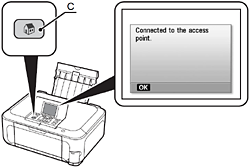
DÔLEŽITÉ
- Ak sa obrazovka chyby uplynutia času zobrazuje opakovane alebo ak sa objaví iná chyba, pozrite si vytlačenú príručku: Riešenie problémov nastavenia siete.
POZNÁMKA
- Podrobné informácie o WPS nájdete v príručke k prístupovému bodu.
Potvrdenie stavu pripojenia
1. Stlačte tlačidlo [HOME/DOMOV] (A), pomocou rolovacieho kolieska [Easy-Scroll Wheel] (B) vyberte položku [Settings/Nastavenia] a potom kliknite na tlačidlo [OK].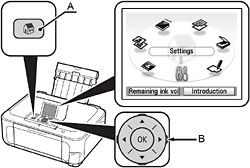
DÔLEŽITÉ
- Po nainštalovaní zariadenia v cieľovom mieste potvrďte stav pripojenia.
2. Vyberte položku [Device settings/Nastavenie zariadenia] a potom stlačte tlačidlo [OK].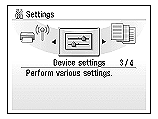
3. Vyberte položku [LAN settings/Nastavenia siete LAN] a stlačte tlačidlo [OK].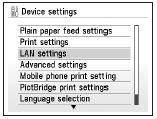
4. Vyberte položku [Confirm LAN settings/Potvrdenie nastavenia siete LAN] a stlačte tlačidlo [OK].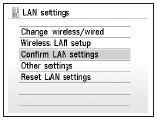
5. Vyberte položku [Wireless LAN setting list/Zoznam nastavení bezdrôtovej siete LAN] alebo [Wired LAN setting list/Zoznam nastavení káblovej LAN] a stlačte tlačidlo [OK].
Uistite sa, že je položka [Connection/Pripojenie] je nastavená na možnosť [Active/Aktívne] a potom stlačte tlačidlo [HOME/DOMOV].
Dokončenie pripojenia môže chvíľu trvať. V takomto prípade stlačte tlačidlo [Back/Späť] (C) a počkajte približne 1 minútu, potom znovu zobrazte obrazovku [Wireless LAN setting list/Zoznam nastavení bezdrôtovej siete LAN] alebo [Wired LAN setting list/Zoznam nastavení káblovej LAN].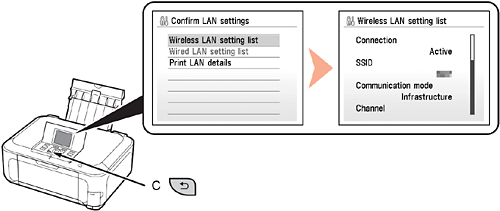
POZNÁMKA
- Ak sa komunikácia nezlepší, skontrolujte nasledujúce skutočnosti.
- Tlačové zariadenie a sieťové zariadenie sú zapnuté.
- Medzi zariadením a prístupovým bodom sa nenachádza žiadna prekážka a bezdrôtová komunikácia je možná.
- V blízkosti sa nenachádza žiadna mikrovlnná rúra, chladnička alebo žiadny iný predmet, ktorý môže spôsobiť rušenie rádiových signálov.
Nainštalujte softvér
Ak chcete používať zariadenie po jeho pripojení k počítaču, na pevný disk počítača musíte skopírovať (nainštalovať) softvér vrátane ovládačov. Inštalačný proces trvá asi 20 minút. (Doba inštalácie sa líši v závislosti od výpočtového prostredia a počtu inštalovaných aplikácií.)DÔLEŽITÉ
- Pred začatím inštalácie ukončite všetky spustené aplikácie.
- Prihláste sa ako správca (alebo ako člen skupiny správcov).
- Počas inštalácie neprepínajte používateľov.
- Počas inštalácie môže byť potrebné pripojenie k Internetu. Pripojenie bude spoplatnené.
- Počas inštalácie možno budete musieť reštartovať počítač. Postupujte podľa pokynov na obrazovke a počas reštartovania nevyberajte disk [Setup CD-ROM/Inštalačný disk CD-ROM]. Po reštarte počítača bude inštalácia pokračovať.
- Ak je zapnutá funkcia brány firewall bezpečnostného softvéru, môže sa zobraziť hlásenie s upozornením, že softvér Canon sa pokúša získať prístup k sieti. Ak sa zobrazí takéto hlásenie s upozornením, nastavte bezpečnostný softvér tak, aby vždy povolil prístup.
- Systémy Mac OS 9, Mac OS X Classic environments alebo Mac OS X v.10.3.8 alebo staršie sa nepodporujú.
1. Zapnite počítač a potom vložte disk [Setup CD-ROM/Inštalačný disk CD-ROM] do jednotky CD-ROM.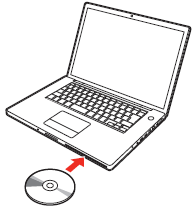
2. Dvakrát kliknite na ikonu [Setup/Inštalovať] v priečinku na disku CD-ROM a prejdite na nasledovnú obrazovku. Zadajte vaše správcovské meno a heslo, potom kliknite na položku [OK].
Ak meno alebo heslo správcu nepoznáte, kliknite na položku [Help/Pomoc] a potom postupujte podľa pokynov na obrazovke.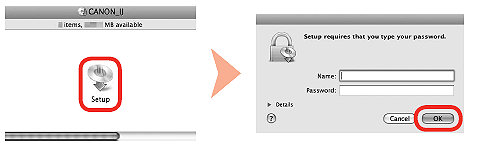
POZNÁMKA
- Ak sa priečinok CD-ROM neotvorí automaticky, dvakrát kliknite na ikonu [CD-ROM] na pracovnej ploche.
3. Zvoľte vaše bydlisko a kliknite na možnosť [Next/Ďalej].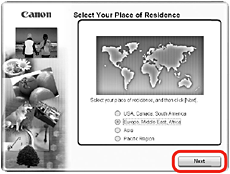
POZNÁMKA
- Ak sa zobrazí obrazovka [Select Language/Výber jazyka], vyberte jazyk a kliknite na položku [Next/Ďalej].
4. Zvoľte krajinu alebo región a kliknite na [Next/Ďalej].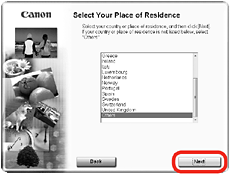
POZNÁMKA
- Zobrazí sa iba v prípade, že je na obrazovke v kroku 3 zvolená možnosť Európa, Stredný Východ, Afrika alebo Ázia.
5. Kliknite na položku [Easy Install/Jednoduchá inštalácia].
Nainštalujú sa ovládače, aplikačný softvér a elektronické príručky.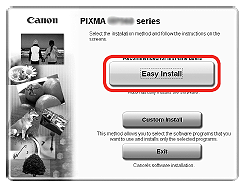
POZNÁMKA
- Ak chcete zvoliť konkrétne položky na inštaláciu, kliknite na tlačidlo [Custom Install/Vlastná inštalácia].
6. Kliknite na tlačidlo [Install/Inštalovať].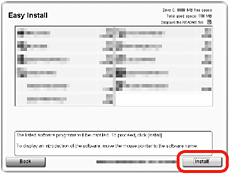
7. Vyberte položku [Use the printer on network/Používať tlačiareň v sieti], potom kliknite na položku [Next/Ďalej].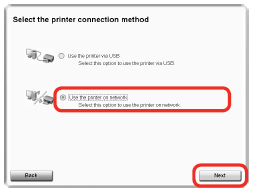
8. Pozorne si prečítajte licenčnú zmluvu a kliknite na tlačidlo [Yes/Áno].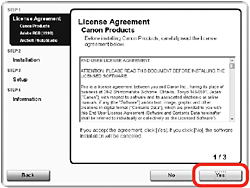
DÔLEŽITÉ
- V inštalácii softvéru pokračujte podľa pokynov na obrazovke.
9. Po zobrazení obrazovky [Printer Detection/Rozpoznanie tlačiarne] kliknite na tlačidlo [Next/Ďalej].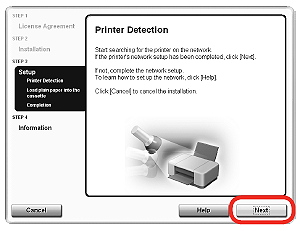
DÔLEŽITÉ
- Ak sa obrazovka [Printer Detection/Rozpoznanie tlačiarne] nezobrazí, v kroku 7 ste nesprávne zvolili spôsob pripojenia. Postupujte podľa pokynov na obrazovke a pokračujte v inštalácii. Na obrazovke dokončenia inštalácie kliknite na tlačidlo [Exit/Ukončiť], potom začnite znovu od kroku 2 a v kroku 7 určite vyberte položku [Use the printer on network/Používať tlačiareň v sieti].
10. Na obrazovke [Canon IJ Network Tool/Sieťový nástroj Canon IJ] vyberte v položke [Printers/Tlačiarne] možnosť [MP990] a potom kliknite na tlačidlo [Next/Ďalej].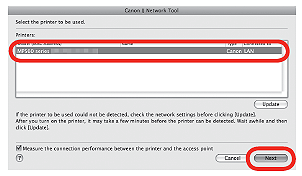
POZNÁMKA
- Ak zariadenie nebolo rozpoznané, pozrite si vytlačenú príručku: Riešenie problémov nastavenia siete. Ubezpečte sa, že už nie sú žiadne problémy a potom kliknite na tlačidlo [Update/Aktualizovať].
11. Keď sa zobrazí obrazovka [Connection Performance Measurement/Meranie kvality pripojenia], kliknite na tlačidlo [Next/Ďalej].
Potvrďte výsledky merania a kliknite na položku [Finnish/Dokončiť].
Uistite sa, že sa zobrazí  v položke [Connection performance/Kvalita pripojenia] medzi tlačiarňou a prístupovým bodom.
v položke [Connection performance/Kvalita pripojenia] medzi tlačiarňou a prístupovým bodom.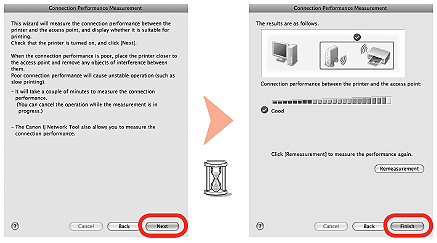
POZNÁMKA
- Ak chcete meranie zrušiť, kliknite na položku [Cancel/Zrušiť]. Po inštalácii môžete skontrolovať aj detailný stav komunikačnej linky. Viac informácií nájdete v on-line príručke: Rozšírená príručka.
- Ak sa zobrazí iná ikona ako
 , zlepšite stav komunikácie podľa zobrazenej správy alebo podľa súboru pomocníka, potom kliknite na tlačidlo [Remeasurement/Opätovné meranie].
, zlepšite stav komunikácie podľa zobrazenej správy alebo podľa súboru pomocníka, potom kliknite na tlačidlo [Remeasurement/Opätovné meranie].
Nainštalujte softvér (registrácia)
Táto časť popisuje spôsob registrácie ovládača zariadenia v počítači Macintosh.1. Keď sa zobrazí obrazovka [Register Printer and Scanner/Registrovať tlačiareň a skener], kliknite na položku [Register Printer/Registrovať tlačiareň].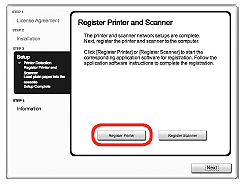
- Pre ďalšie inštalačné pokyny prejdite na časť, ktorá súvisí s vašim operačným systémom.
Mac OS X v.10.5.x Pokračujte krokom 2-A
Mac OS X v.10.4.x Pokračujte krokom 2-B
Mac OS X v.10.3.9 Pokračujte krokom 2-C
POZNÁMKA
- Alfanumerické znaky za označením série Canon MP990 označujú službu zariadenia Bonjour alebo adresu MAC.
- Ak sa zariadenie nerozpoznalo, skontrolujte nasledujúce skutočnosti.
– Zariadenie je zapnuté.
- Funkcia brány firewall je vo všetkých bezpečnostných programoch vypnutá.
- Bezdrôtové pripojenie: Počítač je pripojený k prístupovému bodu.
2-A (Mac OS X v.10.5.x)
(1) Vyberte položku [Canon MP990 series/Canon séria MP990] a kliknite na položku [Add/Pridať].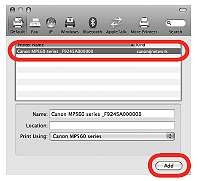
Prejdite na krok 3
2-B (Mac OS X v.10.4.x)
(1) Keď sa zobrazí okno [Printer List/Zoznam tlačiarní], kliknite na položku [Add/Pridať].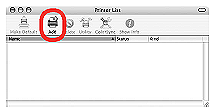
POZNÁMKA
- Keď sa zobrazí obrazovka [You have no printers available/Nie sú k dispozícii žiadne tlačiarne], kliknite na položku [Add/Pridať].
(2) Na obrazovke [Printer Browser/Prehliadač tlačiarní] kliknite na položku [More Printers/Ďalšie tlačiarne].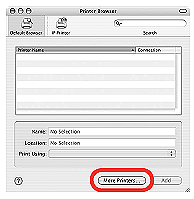
(3) V kontextovej ponuke vyberte položku [Canon IJ Network], v zozname tlačiarní vyberte [Canon MP990 series/Canon séria MP990], potom kliknite na tlačidlo [Add/Pridať].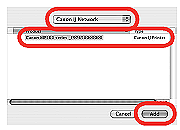
(4) Uistite sa, že položka [Canon MP990 series/Canon séria MP990] bola pridaná do zoznamu tlačiarní.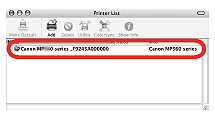
Prejdite na krok 3
2-C (Mac OS X v.10.3.9)
(1) Keď sa zobrazí okno [Printer List/Zoznam tlačiarní], kliknite na položku [Add/Pridať].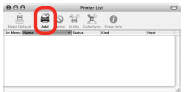
POZNÁMKA
- Keď sa zobrazí obrazovka [You have no printers available/Nie sú k dispozícii žiadne tlačiarne], kliknite na položku [Add/Pridať].
(2) V kontextovej ponuke vyberte položku [Canon IJ Network], v zozname tlačiarní vyberte [Canon MP990 series/Canon séria MP990], potom kliknite na tlačidlo [Add/Pridať].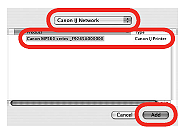
(3) Uistite sa, že položka [Canon MP990 series/Canon séria MP990] bola pridaná do zoznamu tlačiarní.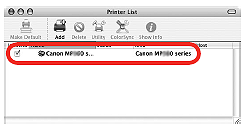
Prejdite na krok 3
3. Keď sa zobrazí obrazovka [Register Printer and Scanner/Registrovať tlačiareň a skener], kliknite na položku [Register Scanner/Registrovať skener].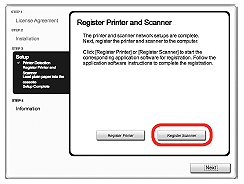
4. Na obrazovke [Scan-from-PC Settings/Nastavenia skenovania z počítača] vyberte položku [Canon MP990 series/Canon séria MP990] a potom kliknite na tlačidlo [OK].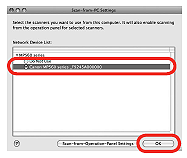
5. Keď sa zobrazí obrazovka [Register Printer and Scanner/Registrovať tlačiareň a skener], kliknite na tlačidlo [Next/Ďalej].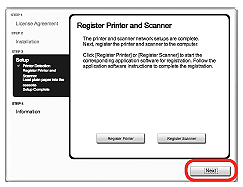
Nainštalujte softvér (informácie)
1. Keď sa zobrazí obrazovka [Load plain paper into the cassette/Vložte obyčajný papier do kazety], v inštalácii softvéru pokračujte podľa pokynov na obrazovke.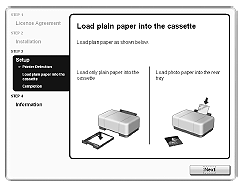
Dôležité informácie pre inštaláciu
- Informácie nevyhnutné na registráciu používateľa
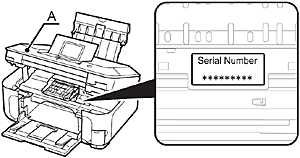
Sériové číslo produktu je nevyhnutné na registráciu produktu. Sériové číslo sa nachádza vo vnútri zariadenia (ako je to znázornené na obrázku).
DÔLEŽITÉ
- Keď otvárate jednotku skenera (kryt) (A), držiak tlačovej hlavy sa automaticky posunie, ak je zariadenie zapnuté.
POZNÁMKA
- Obrazovka [User Registration/Registrácia používateľa] sa zobrazí len pri výbere možnosti [Europe, Middle East, Africa/Európa, Blízky Východ, Afrika] na obrazovke [Select Your Place of Residence/Vyberte oblasť, v ktorej sa nachádzate].
- O programe rozšíreného prieskumu
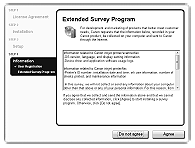
Ak súhlasíte s programom rozšíreného prieskumu, kliknite na položku [Agree/Súhlasím].
Ak kliknete na položku [Do not agree/Nesúhlasím], [Extended Survey Program/Program rozšíreného prieskumu] sa nenainštaluje.
(Funkčnosť zariadenia to neovplyvní.)
POZNÁMKA
- V systéme Mac OS X v.10.3.9. sa táto obrazovka nezobrazí.
2. Aby ste dokončili inštaláciu, kliknite na tlačidlo [Exit/Skončiť].
Ak sa zobrazí položka [Restart/Reštartovať], postupujte podľa pokynov a reštartujte počítač.
Po reštartovaní počítača vyberte disk [Setup CD-ROM/Inštalačný disk CD-ROM] a uložte ho na bezpečnom mieste.
Ak používate systém Macintosh, pred prvým skenovaním zariadenia vyvolaným obsluhou ovládacieho panela je potrebné reštartovať počítač.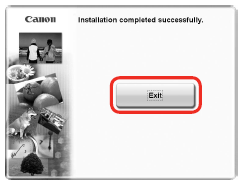
POZNÁMKA
- Ak chcete zariadenie použiť na ďalších počítačoch, pozrite si časť [ Ako vykonať nastavenie bezdrôtovej siete LAN tak, aby ostatné počítače mohli zdieľať tú istú tlačiareň (Macintosh) ] a dokončite nastavenie na týchto počítačoch.
Použiteľné modely
- PIXMA MP990